- ผู้เขียน Jason Gerald [email protected].
- Public 2023-12-16 11:42.
- แก้ไขล่าสุด 2025-01-23 12:49.
บทความวิกิฮาวนี้จะแนะนำวิธีการอนุญาตให้คนที่เคยถูกบล็อกก่อนหน้านี้ติดต่อคุณผ่าน Facebook Messenger ได้อีกครั้ง
ขั้นตอน
วิธีที่ 1 จาก 3: บน iPhone และ iPad
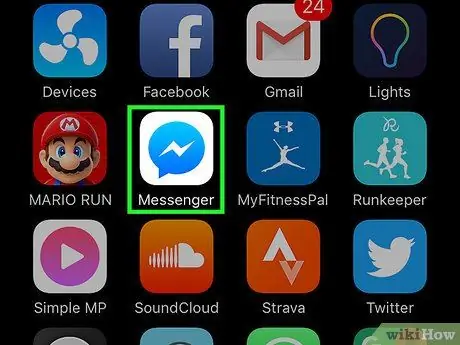
ขั้นตอนที่ 1. เปิดแอพ Messenger
แอปนี้ถูกทำเครื่องหมายด้วยไอคอนสายฟ้าในกรอบคำพูดสีน้ำเงิน
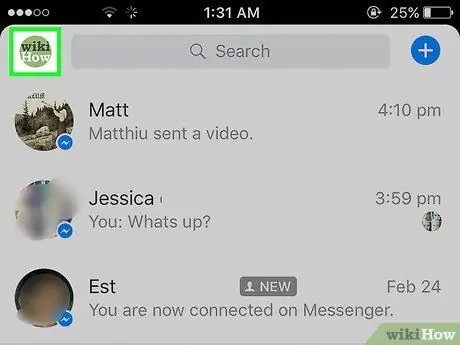
ขั้นตอนที่ 2 แตะไอคอนโปรไฟล์
ที่เป็นไอคอนคนสีน้ำเงิน มุมซ้ายบนของหน้าจอ
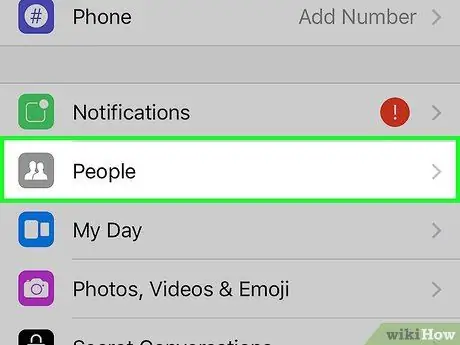
ขั้นตอนที่ 3 แตะผู้คน (“เพื่อน”)
ตัวเลือกนี้อยู่ภายใต้ “ การแจ้งเตือน ” (“การแจ้งเตือน”)
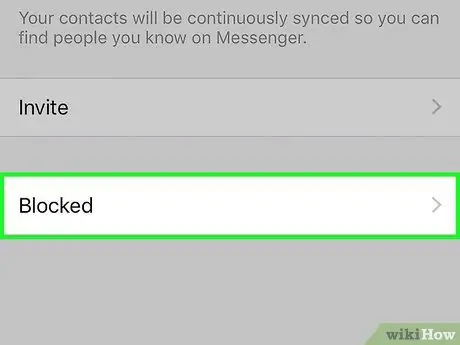
ขั้นตอนที่ 4 แตะถูกบล็อก (“ถูกบล็อก”)
ตัวเลือกนี้จะปรากฏที่ด้านล่างของหน้าจอ
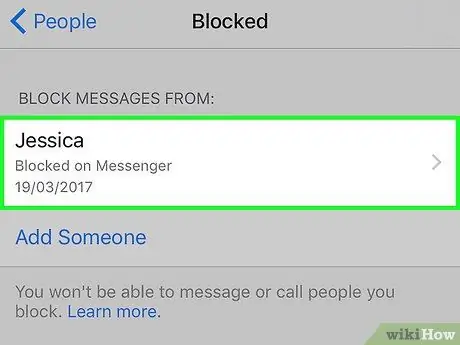
ขั้นตอนที่ 5. แตะชื่อผู้ใช้ที่คุณต้องการปลดบล็อก
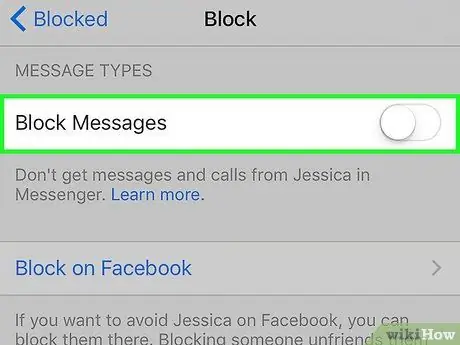
ขั้นตอนที่ 6 เลื่อนปุ่ม "บล็อกข้อความ" ("บล็อกข้อความ") ไปที่ตำแหน่งปิดหรือ "ปิด"
สีของสวิตช์จะเปลี่ยนเป็นสีขาว ตอนนี้คุณสามารถโทรกลับหาบุคคลนั้นและในทางกลับกันได้
วิธีที่ 2 จาก 3: บน Android
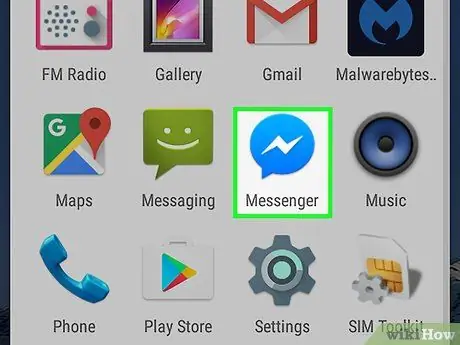
ขั้นตอนที่ 1. เปิดแอพ Messenger
แอปนี้ถูกทำเครื่องหมายด้วยไอคอนกรอบคำพูดสีน้ำเงินที่มีสายฟ้าฟาดอยู่ในนั้น
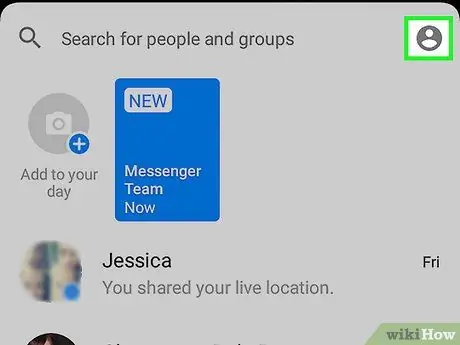
ขั้นตอนที่ 2 แตะไอคอนโปรไฟล์
ที่เป็นไอคอนคนสีเทา มุมขวาบนของหน้าจอ
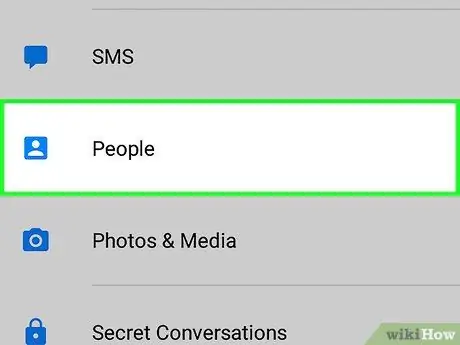
ขั้นตอนที่ 3 เลื่อนลงแล้วแตะผู้คน (“เพื่อน”)
ตัวเลือกนี้อยู่ภายใต้ “ ข้อความ ”.
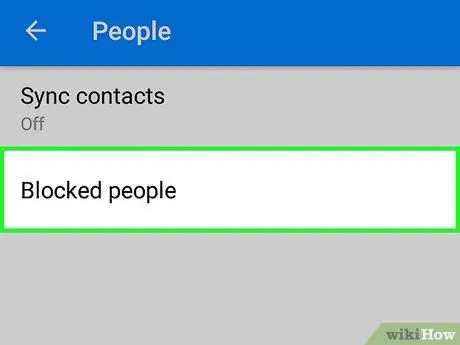
ขั้นตอนที่ 4 แตะคนที่ถูกบล็อก (“ผู้ใช้ที่ถูกบล็อก”)
นี่เป็นตัวเลือกสุดท้ายที่แสดงบนหน้าจอ
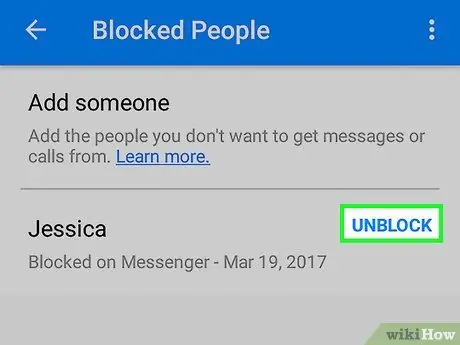
ขั้นตอนที่ 5. แตะ Unblock (“Unblock”) ถัดจากชื่อผู้ใช้ที่เกี่ยวข้อง
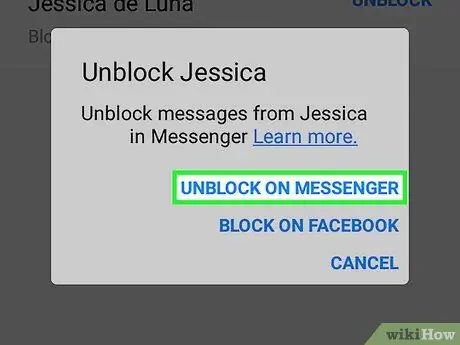
ขั้นตอนที่ 6 แตะเลิกบล็อกบน Messenger (“เลิกบล็อกใน Messenger”)
นี่เป็นตัวเลือกแรกที่แสดง ตอนนี้คุณและผู้ใช้ที่เป็นปัญหาสามารถส่งข้อความถึงกันผ่าน Facebook Messenger
วิธีที่ 3 จาก 3: Desktop
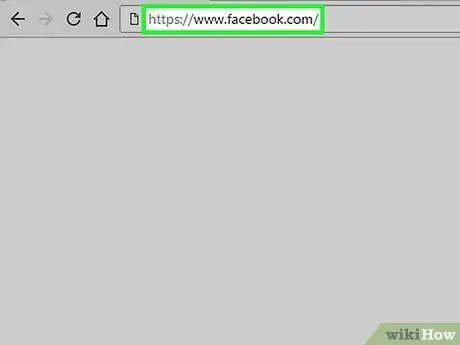
ขั้นตอนที่ 1. ไปที่ www.facebook.com ในเบราว์เซอร์
เข้าสู่ระบบโดยใช้บัญชี Facebook ของคุณหากจำเป็น
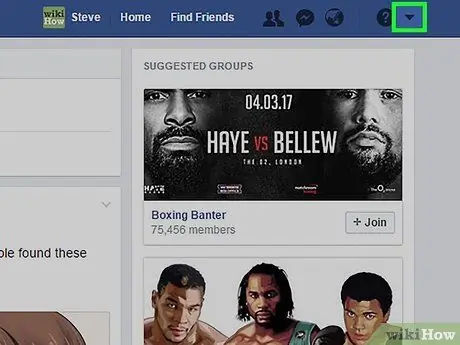
ขั้นตอนที่ 2. คลิก
ที่มุมขวาบนของหน้าจอ
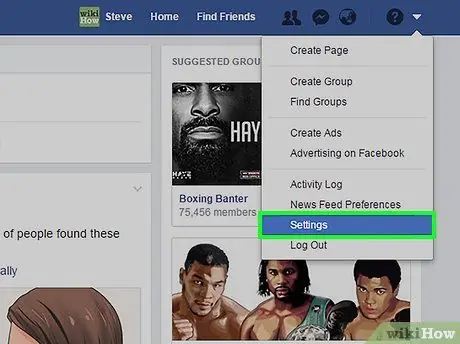
ขั้นตอนที่ 3 คลิกปุ่มการตั้งค่า ("การตั้งค่า")
อยู่ครึ่งล่างของเมนู
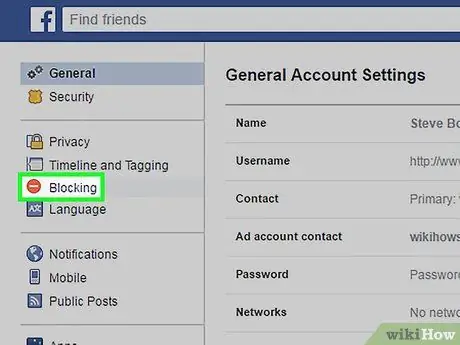
ขั้นตอนที่ 4 คลิก การบล็อก (“การบล็อก”)
นี่เป็นหนึ่งในตัวเลือกเมนูที่แสดงทางด้านซ้ายของหน้า อยู่ในครึ่งบนของรายการตัวเลือก
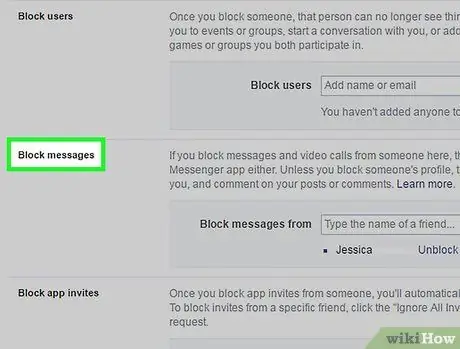
ขั้นตอนที่ 5. เลื่อนไปที่ส่วน "บล็อกข้อความ" ("บล็อกข้อความ")
ชื่อในส่วนนี้คือผู้ใช้ที่คุณบล็อกไม่ให้ติดต่อคุณผ่าน Messenger
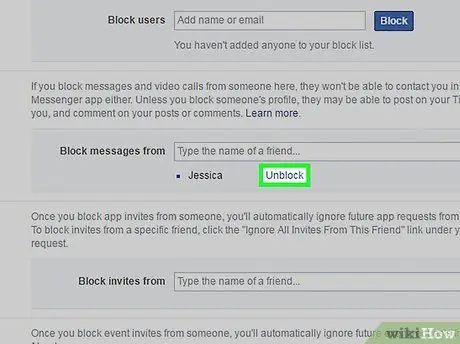
ขั้นตอนที่ 6 คลิก Unblock ("Unblock") ถัดจากชื่อผู้ใช้
ตรวจสอบให้แน่ใจว่าชื่ออยู่ทางด้านขวาของลิงก์ บล็อกข้อความจาก ” (“บล็อกข้อความจาก”) ตอนนี้คุณและผู้ใช้สามารถติดต่อกันได้อีกครั้งผ่าน Facebook Messenger






